导航手势
系统安全Install with Options使用 Shizuku 在设备上安装 APK 的简单应用程序,具有高级选项,只需要root或者是打开shizuku框架,就可以进入ADB模式,让用户在手机上可以以一个更高级的方式去安装各种不同的APK文件。
无需使用 ADB 即可安装更高级的应用。
Install with Options 使用 Shizuku 以 shell 权限运行,允许您安装仅限测试的应用程序、绕过 Android 14 的目标 SDK 限制、降级某些软件包等等,所有这些都无需离开您的手机(至少在 Android 11 及更高版本上)。
它还支持安装拆分 APK 或批量安装多个单独的应用程序。
1、进入软件之前,需要选择给root权限;
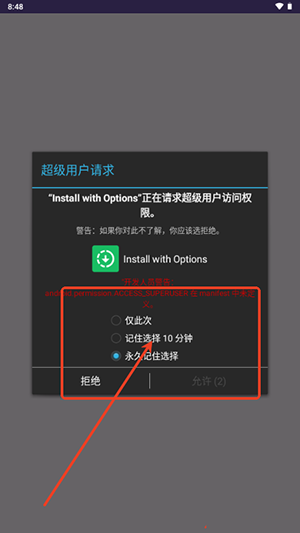
2、当然,如果你的手机没有root,也可以选择shizuku工具;
3、打开以后,我们选择下面的选择文件;
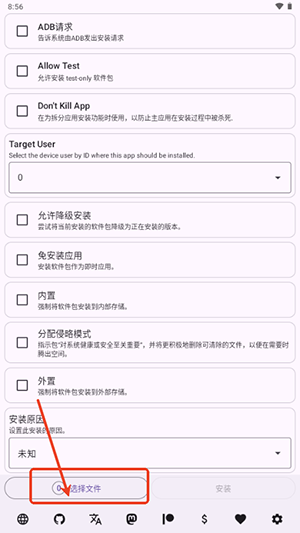
4、在这里选择我们需要安装的apk文件;
5、通过这个平台,就可以无视风险继续安装,或者是安装一些外服游戏。
1、开发者可以直接在设备上部署最新编译的测试版,而无需频繁使用USB连接。
2、对于追求个性化的用户,可以通过此工具轻松安装只适配特定系统版本的美化主题或功能插件。
3、方便地降级应用至旧版本,当新版本带来不兼容或不满意的变化时,这一功能尤为实用。
4、适合重置设备后的快速软件配置恢复,一次性安装多个必需应用,提升效率。
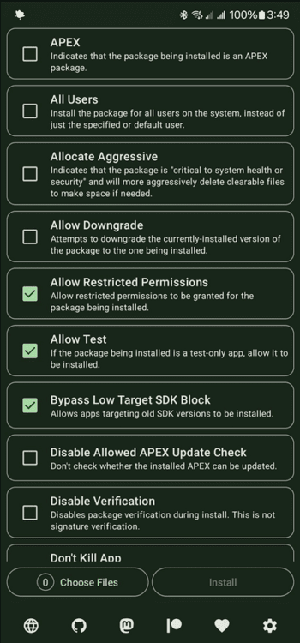
INSTALL_FAILED_NO_MATCHING_ABIS
当您尝试安装的应用程序除了普通 Java 代码外,还包含本机 (C/C++) 库时,会出现此错误。与 Java 不同,原生库必须针对不同的 CPU 架构进行专门编译。
例如,如果您的设备具有 x86 或 amd64 处理器,但您要安装的应用程序仅为 ARM 编译,您将收到此错误。除了查找为您的架构编译的应用程序版本外,没有其他解决方法。
当应用程序包含仅为 ARM32 编译的本机库时,您也可能在 ARM64 Android 设备上收到此错误。较新的芯片组和 Android 版本将不再支持在 ARM64 系统上运行 ARM32 应用程序。
INSTALL_FAILED_UPDATE_INCOMPATIBLE
signatures do not match
Android 会在已安装的应用版本和正在安装的更新之间执行签名比较。如果您在安装更新时收到此错误,则表示新 APK 的签名与已安装应用的签名不匹配。
如果没有 root 和特定的系统补丁,您将无法解决此问题。如果 App 签名不同,则需要先卸载旧的 App 版本。
Install with Options 中的 “Disable Verification” 选项不会绕过签名验证。它仅禁用基本的软件包验证,允许安装某些特殊的 APK。
INSTALL_FAILED_VERSION_DOWNGRADE
较新版本的 Android 在应用程序降级方面变得越来越严格。
在 Android 14 及更高版本中,降级应用仅适用于 root 用户,或者应用是在启用调试或测试模式的情况下编译的。
即使您选择了 “Allow Downgrade” 选项,这也适用。
INSTALL_FAILED_USER_RESTRICTED
发生此错误的原因有很多:
如果您尝试从托管配置文件或来宾用户进行安装。使用选项安装无法绕过阻止应用程序安装的配置文件限制。
如果你使用的是限制旁加载的 Android 皮肤。
检查开发人员选项中的“通过 USB 安装”和“USB 调试(安全设置)”等设置,并确保它们已启用。
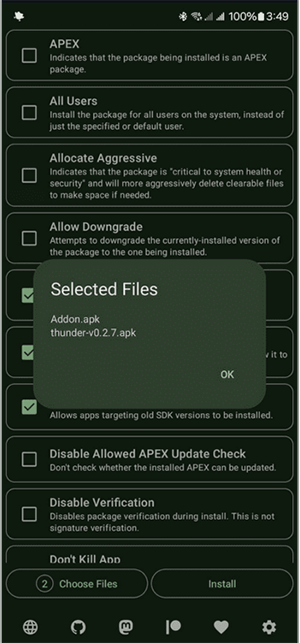
“Shell 无权访问用户 X”
当您尝试在由 Shelter 或 TestDPC 等应用程序创建的工作配置文件中安装应用程序时,可能会发生此错误。
要解决此问题,您需要通过禁用 “Disallow debugging features”用户限制,在 Work Profile 中启用调试功能。
在 TestDPC 中,您可以通过以下方法执行此作:在工作配置文件中打开应用程序,向下滚动到“用户限制”,点击“设置用户限制”,然后禁用“禁止调试功能”。
如果您的工作资料创建者未提供禁用此限制的选项,您需要请求应用程序开发人员添加它。
“Bypass Low Target SDK Block” 选项在哪里?
此标志仅在 Android 14 中添加到 Android。如果您在 Android 13 或更低版本上使用 Install with Options,则不会在应用程序中看到它。
低目标 SDK 块也仅在 Android 14 中添加到基本 Android。如果在较旧的 Android 版本上安装较旧的应用程序失败,则您可能遇到了其他问题。
为什么使用“授予所有请求的权限”实际上不授予所有权限?
此选项将仅自动授予运行时权限,例如 Camera (摄像机) 或 Microphone (麦克风) 访问权限。
系统不会自动授予或启用特殊权限(如“所有文件访问权限”)或特殊访问权限(如无障碍服务)。
为什么设置安装程序包名称不起作用?
在 Android 14 中,Google 限制了允许 shell 用户 (ADB) 在指定应用程序安装者方面执行的作。ADB 可以设置安装程序包字段,但不能再设置原始包字段。
遗憾的是,没有解决方法。如果您的工作流程依赖于将原始软件包设置为自定义值,则它将无法在 Android 14 或更高版本上运行。
为什么我无法在工作配置文件中安装应用程序?
请参阅上面的 “Shell 无权访问用户 X” 部分。

开心软件园:专业的第三方手机软件下载服务商
网站内容均来自投稿或网络收集整理,仅作个人学习用途,请在下载后的24小时内删除!
如有内容侵权或其他问题,请联系ponymou@163.com并提供url及相关证明文件。
备案号:黔ICP备2025048344号-2